随着互联网的普及,VPN(虚拟专用网络)已成为越来越多用户的需求,VPN可以帮助我们实现远程访问,保护隐私,提高网络安全,本文将详细介绍Win7系统如何配置VPN连接,让您轻松实现远程访问。
VPN简介
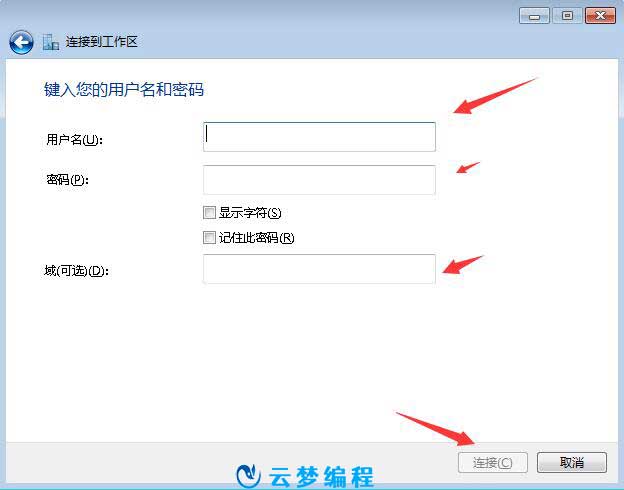
VPN(Virtual Private Network)虚拟专用网络,是一种通过公共网络(如互联网)建立专用网络的技术,它将数据传输加密,确保数据在传输过程中的安全性和隐私性,VPN广泛应用于远程办公、企业内部网络访问、个人隐私保护等领域。
Win7系统配置VPN连接的步骤
1、准备VPN服务器地址、用户名和密码
在配置VPN连接之前,您需要获取VPN服务提供商提供的以下信息:
- VPN服务器地址
- 用户名
- 密码
2、打开“网络和共享中心”
点击Win7系统左下角的“开始”按钮,选择“控制面板”,然后在控制面板中找到并点击“网络和共享中心”。
3、点击“设置新的连接或网络”
在“网络和共享中心”界面,点击左侧的“设置新的连接或网络”。
4、选择“连接到工作或学校网络”
在弹出的窗口中,选择“连接到工作或学校网络”,然后点击“下一步”。
5、选择“虚拟专用网络连接”
在弹出的窗口中,选择“虚拟专用网络连接”,然后点击“下一步”。
6、输入VPN连接信息
在弹出的窗口中,输入VPN服务器地址、用户名和密码,然后点击“创建”。
7、设置VPN连接
在创建VPN连接的过程中,系统可能会提示您选择连接类型,请选择“自动连接”或“手动连接”,然后点击“下一步”。
8、完成配置
完成以上步骤后,VPN连接配置完成,您可以通过点击任务栏右侧的“网络连接”图标,选择已创建的VPN连接,然后点击“连接”进行连接。
使用VPN连接
1、打开“网络连接”
在任务栏右侧的“网络连接”图标上点击鼠标右键,选择“打开网络和共享中心”。
2、选择VPN连接
在“网络和共享中心”界面,找到已创建的VPN连接,点击鼠标右键,选择“连接”。
3、输入用户名和密码
在弹出的窗口中,输入用户名和密码,然后点击“连接”。
4、连接成功
当您看到“正在连接...”提示,并且VPN连接图标变为连接状态时,说明您已成功连接到VPN。
注意事项
1、在配置VPN连接时,请确保VPN服务器地址、用户名和密码正确无误。
2、VPN连接可能会占用一定的网络带宽,建议在连接VPN时关闭不必要的网络应用。
3、VPN连接可能会影响系统性能,请根据实际情况调整。
通过以上步骤,您可以在Win7系统上轻松配置VPN连接,实现远程访问,在使用VPN时,请确保遵守相关法律法规,合理使用网络资源。
未经允许不得转载! 作者:烟雨楼,转载或复制请以超链接形式并注明出处快连vpn。
原文地址:https://le-tsvpn.com/vpnpingjia/22829.html发布于:2024-11-07









还没有评论,来说两句吧...